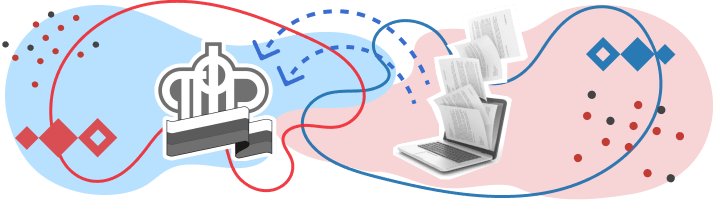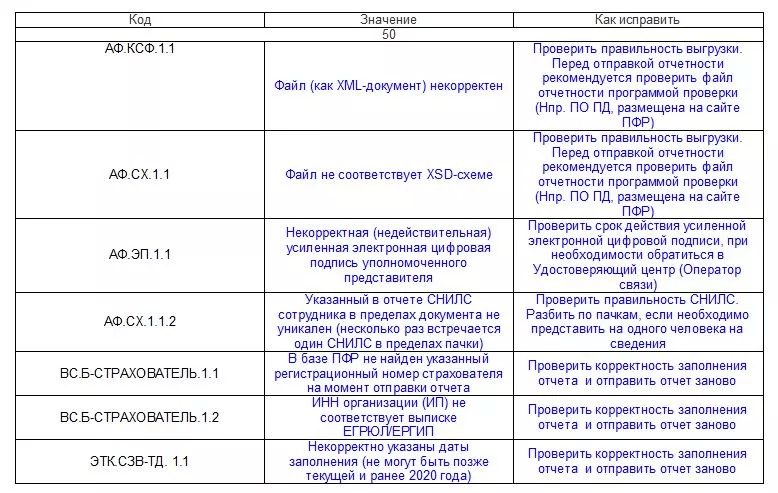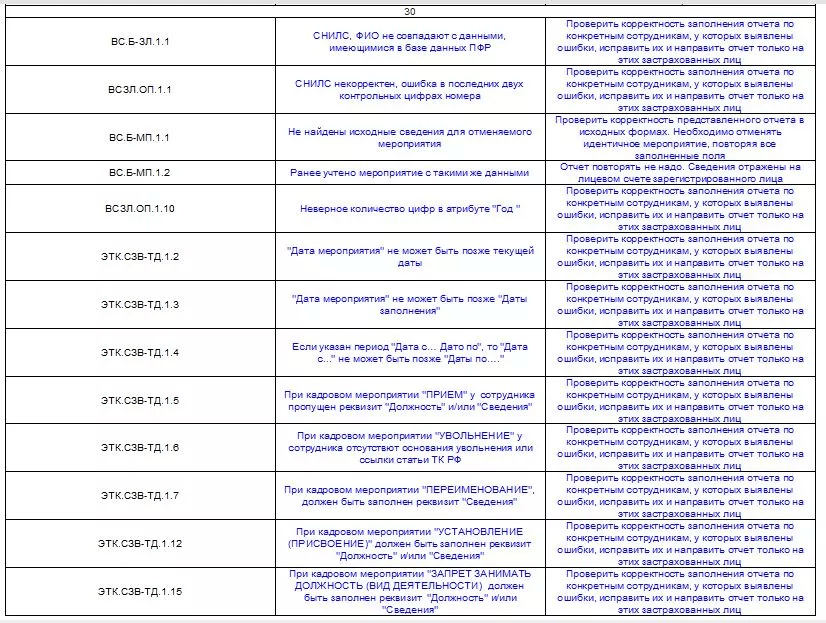«Активный возраст» продолжает цикл материалов о выходе на пенсию. Мы уже разобрались, как рассчитывается пенсия, что делать, если не хватает стажа и пенсионных баллов, кто имеет право выйти на неё досрочно. Сегодня адвокат Ольга Алешина подробно объясняет, как получить выписку из индивидуального лицевого счёта, проверить по ней свои пенсионные права и — если это необходимо — исправить обнаруженные ошибки.
У каждого россиянина есть индивидуальный лицевой счёт (ИЛС) в Пенсионном фонде, на котором хранится информация о стаже, зарплате, выплаченных работодателем взносах и баллах за каждый год работы. От точности этих данных зависит размер вашей будущей пенсии и срок её назначения. Если на этом счёте возникнут ошибки (например, туда не внесут полностью какой-то период работы), при выходе на пенсию вдруг окажется, что вам будут платить меньше или что вам вообще не хватает баллов или стажа. Поэтому очень важно регулярно проверять свой счёт и исправлять в нём неточности.
Индивидуальный лицевой счёт: что это и для чего он нужен
Одна из основных задач Пенсионного фонда (ПФР) — сбор и учёт сведений, которые дают право на получение страховой пенсии. Для этого каждый гражданин регистрируется в системе пенсионного страхования, после чего ему открывают индивидуальный лицевой счёт с уникальным страховым номером (СНИЛС). На этом счёте хранится вся информация о пенсионных правах и накоплениях.
В частности, каждый работодатель обязан ежемесячно перечислять за своих работников страховые взносы, которые идут на формирование будущей пенсии, и ежегодно подавать в ПФР сведения о стаже работников. Эти данные Пенсионный фонд вносит на индивидуальный лицевой счёт гражданина. Затем их используют для определения права на пенсию и расчёта её размера.
Раньше после открытия счёта выдавали пластиковую карточку зелёного цвета (СНИЛС). При регистрации с 2019 года подтверждающим документом стала электронная или бумажная справка, в которой указан страховой номер человека.
Проверить, действительно ли вся информация о ваших пенсионных правах на ИЛС учтена корректно, можно, заказав выписку из него.
Выписка из индивидуального лицевого счёта
В этом документе отражены все сведения, на основании которых будет назначена и рассчитана ваша будущая пенсия. В выписке указано и количество пенсионных баллов, и длительность страхового и льготного стажа; там зафиксированы периоды трудовой и иной деятельности, места работы, размер перечисленных работодателем страховых взносов и уровень зарплаты. Также в ней отражены сведения о пенсионных накоплениях и результате их инвестирования, указана компания, в управлении которой находятся ваши деньги.
Выписка нужна для того, чтобы вы знали о своих пенсионных правах. Она поможет определить, достаточно ли у вас стажа или баллов для назначения пенсии, сколько необходимо заработать ещё, принимать ли решение о «покупке» пенсионных коэффициентов.
Вы сможете проверить свой стаж, отследить денежные отчисления работодателя на вашу будущую пенсию, узнать, в каком Пенсионном фонде вы состоите, и исправить ошибки и неточности, если они вдруг обнаружатся.
Как получить выписку из индивидуального лицевого счёта
До 2013 года Пенсионный фонд каждый год отправлял гражданам по почте извещение о состоянии их лицевого счёта (в народе их называли «письма счастья»). Такой обязанности у ПФР больше нет, поэтому выписку из индивидуального лицевого счёта придётся получать самостоятельно.
Услуга по получению выписки предоставляется бесплатно. Она доступна всем гражданам — и тем, кто свободно владеет компьютером, и тем, кто предпочитает получать документы на руки в бумажном виде. Заказать выписку из ИЛС можно одним из следующих способов.
1. Портал «Госуслуги»
Для этого необходимо иметь подтверждённую учётную запись на портале «Госуслуги». Если у вас такой записи нет, нужно зарегистрироваться там, а после этого подтвердить свою личность. Проще всего это сделать не выходя из дома, через личный кабинет или мобильное приложение банка, например в СберБанк Онлайн. Также подтверждение учётной записи возможно с помощью электронной подписи, для этого нужно будет лично дойти до Центра обслуживания пользователей портала «Госуслуги».
Для получения выписки:
-
в списке услуг найдите «Пенсии, льготы, пособия»;
-
выберите раздел «Извещение о состоянии лицевого счёта в ПФР»;
-
нажмите «Получить выписку»;
-
в личный кабинет на портале «Госуслуги» вам будет направлено извещение о состоянии индивидуального лицевого счёта — его можно просмотреть, распечатать, скачать или отправить на email.
Официальный срок оказания услуги — «в течение дня», но чаще всего это занимает несколько минут.
2. Личный кабинет на сайте Пенсионного фонда
Для использования сервиса «Личный кабинет застрахованного лица» на сайте ПФР также нужна учётная запись на портале «Госуслуги».
Для получения выписки:
-
войдите в личный кабинет;
-
выберите раздел «Индивидуальный лицевой счёт»;
-
нажмите «Заказать справку (выписку) о состоянии индивидуального лицевого счёта»;
-
после принятия запроса для просмотра результата перейдите в раздел «История обращений».
Полученную справку вы можете просто просмотреть или скачать. Получение выписки происходит в режиме реального времени и занимает несколько минут.
3. Территориальный отдел Пенсионного фонда или МФЦ
Для получения выписки также можно обратиться в территориальный отдел ПФР по месту жительства или работы. Понадобится написать заявление (его помогут заполнить работники ПФР) и предъявить паспорт или другой документ, удостоверяющий личность. Также выписку можно заказать через МФЦ.
Срок оказания услуги составляет не более 10 рабочих дней. В большинстве случаев при обращении в Пенсионный фонд выписка выдаётся заявителю в тот же день.
4. Банки
Банки, заключившие соглашения с Пенсионным фондом, тоже имеют право выдавать своим клиентам выписки из ИЛС. Заказать выписку можно онлайн через личный кабинет, получить в ближайшем офисе или терминале банка. Получение выписки, как правило, занимает несколько минут. Например, такая услуга доступна клиентам СберБанка — при обращении вас также автоматически зарегистрируют на портале «Госуслуги», никуда больше ходить не потребуется.
5. Почта
Заявление на выдачу выписки из ИЛС можно направить в Пенсионный фонд почтой. Для этого нужно будет самостоятельно заполнить заявление, а свою подпись заверить у нотариуса. Нотариус удостоверяет вашу личность, поэтому прикладывать копию паспорта не требуется.
Выписка будет направлена нам в течение 10 рабочих дней после получения заявления в ПФР.
Как читать выписку из индивидуального лицевого счёта
После того как вы получили выписку, внимательно с ней ознакомьтесь, проверьте свои данные и периоды трудовой деятельности. Мы расскажем, как правильно читать информацию из ИЛС.
Выписка из ИЛС состоит из нескольких разделов.
Вводная часть
На первой странице сверху находится техническая информация: реквизиты запроса и дата, на которую сформированы запрошенные сведения. Указаны ваши ФИО, дата рождения и СНИЛС.
Далее вы увидите вариант выбранного вами пенсионного обеспечения — формирование только страховой или страховой и накопительной пенсии.
Ниже будет указано количество индивидуальных пенсионных коэффициентов (ИПК), которые обычно называют пенсионными баллами. Потом отражён выработанный вами стаж, учитываемый для назначения пенсии: количество лет, месяцев и дней.
Если ваша трудовая деятельность позволяет досрочно уйти на заслуженный отдых, то в отдельной таблице будут указаны периоды специального стажа работы, дающие право на льготную пенсию, со ссылкой на статью Федерального закона от 28.12.2013 №400-ФЗ «О страховых пенсиях». (Например, работа на вредных и опасных производствах, педагогическая или медицинская деятельность, периоды трудоустройства в районах Крайнего Севера и приравненных местностях.)
Если пенсия вам уже назначена, то сведения о стаже в указанных строках отражены не будут.
Раздел 1
В первом разделе вы увидите таблицу с информацией о работодателе, периодах работы, сумме перечисленных страховых взносов и баллах, а также основаниях для досрочного назначения пенсии, за каждый год работы.
Формирование пенсионных прав в балльной системе началось с 2015 года, поэтому данные о работе идут отдельно. За период до 2015 года указана общая продолжительность стажа и количество заработанных баллов. Периоды после 2015 года идут уже с разбивкой по годам.
Раздел 2
Во втором разделе — данные, на основании которых рассчитано количество пенсионных баллов до 2015 года. Так, здесь вы увидите свой среднемесячный заработок за 2000–2001 годы, общий стаж до 2002 года, а также таблицы с детальной информацией о работодателях, заработке и перечисленных страховых взносах.
В пункте 2.5 указана сумма расчётного пенсионного капитала, сформированного из страховых взносов за 2002–2014 годы, с учётом индексации. Именно этот пенсионный капитал конвертирован в пенсионные баллы, заработанные вами до 2015 года (их количество указано в разделе 1).
Раздел 3
Третий раздел появится, в случае если вы формируете пенсионные накопления в ПФР. Там указывается информация о выбранной управляющей компании (частной или государственной — Внешэкономбанк) и инвестиционном портфеле. Если вы не выбрали никакую управляющую компанию, то по умолчанию ваши пенсионные накопления находятся в доверительном управлении ГУК «Внешэкономбанк», инвестиционный портфель «Расширенный».
Вы увидите итоговую сумму с учётом её инвестирования, с распределением по источникам формирования накопительной пенсии (за счёт средств страховых взносов или взносов в рамках Программы государственного софинансирования формирования пенсионных накоплений, материнского капитала).
Раздел 4
Четвёртый раздел выписки — для тех, чьи пенсионные накопления находятся в негосударственном пенсионном фонде (НПФ). Тут указано название НПФ, в который по вашему заявлению были переданы пенсионные накопления, а также общая сумма взносов, поступивших на накопительную пенсию. Сумма указана с распределением по источникам формирования, без учёта их инвестирования. Фактические суммы и результаты инвестирования в выписке не отражаются — их вы можете узнать, обратившись к своему страховщику.
Раздел 5
Пятый раздел отобразится у тех, кому пенсия уже назначена. В ней вы увидите дату установления и сумму страховой пенсии, фиксированной выплаты к ней, а также сумму накопительной пенсии (при её наличии).
Ошибки в выписке: как их обнаружить и исправить
Страховая пенсия с вашего согласия может быть назначена исходя из данных на индивидуальном лицевом счёте, без предоставления дополнительных документов. Ошибки и неточности в информации на ИЛС грозят отказом в назначении пенсии или получении выплат в меньшем размере. Поэтому в выписке из ИЛС должны быть полные и достоверные сведения о стаже, зарплате и нестраховых периодах, которые учитываются при назначении пенсии. И важно периодически, хотя бы раз в несколько лет, изучать выписку из ИЛС и проверять, что в ней написано.
Сверьте записи из трудовой книжки с теми, что указаны в выписке. Если вы работали по гражданско-правовым договорам, при уплате заказчиком за вас страховых взносов проверьте, отражено ли это на ИЛС.
Если вы не увидели данные о стаже за текущий год, беспокоиться не надо: они вносятся на ИЛС, когда год уже закончился. Если же какие-то периоды в выписке не учтены или учтены не полностью, нужно будет скорректировать ИЛС. Как именно исправлять неточности, зависит от того, в каком году был неподтверждённый период.
До 2002 года. Для внесения недостающих сведений нужно обращаться в Пенсионный фонд по месту жительства. Нужно будет предоставить документы, которые подтверждают «недостающий» стаж. Основной из них — трудовая книжка. Если у вас её нет или в ней тоже ошибки, стаж придётся подтверждать другими документами. Это могут быть трудовые договоры, выписки из кадровых приказов (о приёме на работу, переводе, увольнении), лицевые счета и ведомости на выдачу заработной платы.
Чтобы получить все эти документы, вам нужно обратиться к работодателям, периоды работы у которых требуют корректировки. Подайте руководителю организации заявление о выдаче документов в произвольной форме, указав в нём адрес для ответа и свой телефон. Работодатель обязан за три рабочих дня бесплатно предоставить бывшему работнику заверенные копии запрашиваемых документов. Во всех бумагах, подтверждающих стаж работы, должны быть номер и дата выдачи, ФИО работника, дата его рождения, место и период работы, профессия (должность), основание выдачи (приказ, ведомость, лицевой счёт или что-то другое).
Если предприятие закрылось или было реорганизовано, нужно обращаться к его правопреемнику либо в вышестоящую организацию. При ликвидации юридического лица или прекращения деятельности ИП направляйте запрос в архивную организацию города (района), куда сдаются на хранение все кадровые документы.
Периоды работы по гражданско-правовым договорам, на выполнение работ или оказание услуг, подтверждаются соответствующими договорами. Также потребуется предоставить документ, который подтверждает перечисление обязательных платежей за нужный период. Он должен быть выдан работодателем или налоговым органом.
Собранные документы передайте в Пенсионный фонд (сделать это можно и через МФЦ) или отправьте их в электронном виде через личный кабинет на сайте ПФР. При обращении потребуется заполнить заявление о корректировки сведений в ИЛС — это помогут сделать сотрудники ПФР (или МФЦ). В течение 10 рабочих дней с момента подачи заявления будет принято решение о внесении недостающих или корректировки имеющихся сведений в ИЛС. О нём вас должны уведомить.
После 2002 года. За исправлением обращайтесь к работодателю, у которого вы трудились в неучтённый период. Нужно подать заявление на имя руководителя с требованием предоставить в Пенсионный фонд достоверные сведения за спорный промежуток времени. Работодатель обязан в течение пяти рабочих дней направить в Пенсионный фонд документы, которые нужны для корректировки сведений в ИЛС. В случае реорганизации работодателя обязанность переходит к его правопреемнику или вышестоящей организации. При ликвидации юрлица или прекращении деятельности ИП потребуется самостоятельно запрашивать документы в архиве и затем направлять их в ПФР.
В стаж включают и некоторые нестраховые периоды. Это отпуска по уходу за ребёнком в возрасте до полутора лет, служба в армии по призыву, выплата пособия по безработице, уход за нетрудоспособным или лицом, достигшим возраста 80 лет, некоторые другие. Они также должны быть отражены в ИЛС. При их отсутствии вы можете предоставить в ПФР подтверждающие документы (например, военный билет, справки из Центра занятости населения, копию приказа о «декретном» отпуске).
Если какие-либо документы находятся в распоряжении государственных или муниципальных органов, подведомственных им организациях, их можно не предоставлять. В этом случае Пенсионный фонд самостоятельно затребует нужную бумагу. И тогда срок рассмотрения заявления увеличится (максимально — до трёх месяцев), о чём вас тоже должны уведомить.
Также проверьте, у кого находятся ваши пенсионные накопления. Если вы обнаружите, что ими управляет частный страховщик, а вы при этом никогда не писали никаких заявлений и не заключали каких-либо договоров, нужно принять меры к возврату накоплений в ПФР. Для этого необходимо обратиться с претензией в негосударственный пенсионный фонд, чтобы тот разъяснил, на каком основании распоряжается вашими накоплениями. Если обнаружится, что накопления переведены в этот фонд незаконно, без ваших подписей в необходимых документах, обращайтесь в суд для перевода накоплений в прежний фонд. Вернуть деньги можно и без суда, но в этом случае вы можете потерять инвестиционный доход.
Пенсионный фонд отказывается вносить исправления: что делать
При отказе в корректировке сведений ИЛС Пенсионный фонд должен указать причину отказа и разъяснить порядок обжалования. Вместе с отказом вам будут возвращены все предоставленные документы.
Если вам отказали из-за того, что не хватает каких-либо документов или информации, нужно будет собрать все недостающее и снова направить «пакет» в ПФР. Если же вы с отказом не согласны, обжалуйте его в вышестоящий орган Пенсионного фонда или сразу обращайтесь в суд. При досудебном порядке обжалования жалобу можно направить в ПФР (в том числе через МФЦ) как в письменном виде, так и с помощью сервисов (портал «Госуслуги» или личный кабинет на сайте ПФР).
Подведём итоги: краткое содержание
-
Выписка из индивидуального лицевого счёта (ИЛС) — документ, электронный или бумажный, в котором отражена информация о пенсионных правах (стаже и баллах), накоплениях и их инвестировании.
-
Свой ИЛС необходимо периодически проверять, поскольку ошибки в нём могут привести к отказу в оформлении пенсии или назначении её в меньшем размере.
-
Для проверки ИЛС нужно заказать выписку из него. Сделать это можно: в электронном виде через портал «Госуслуги», личный кабинет на сайте Пенсионного фонда или через приложение банка, в бумажном виде — при личном визите в ПФР или МФЦ.
-
При изучении выписки проверьте способ формирования пенсии, сверьте свой стаж с трудовой книжкой, посмотрите, учтены ли иные периоды, обратите внимание на количество баллов и пенсионные накопления.
-
При обнаружении ошибок их можно исправить: если неточности приходятся на время до 2002 года — обратитесь в ПФР с подтверждающими документами, после 2002 года — к работодателю, у которого вы трудились в период, не учтённый в выписке.
-
За подтверждающими стаж документами нужно обращаться к работодателю, при его реорганизации — к правопреемнику, при ликвидации организации — в архив.
В 2018 г. организации впервые отчитывались за 2017 г. и заполняли годовую форму СЗВ-СТАЖ. Казалось бы, что сама форма несложная и не предоставит трудностей для заполнения, однако новая форма также вызвала ошибки и неточности в содержании. А значит, нужно готовить и сдавать корректировки.
- О форме СЗВ-СТАЖ
- Как исправить ошибки в СЗВ-СТАЖ
- Составляем СЗВ-КОРР в «1С:Предприятие 8»
О форме СЗВ-СТАЖ
За 2017 г. организациям пришлось столкнуться с различными изменениями в законодательстве, что повлекло за собой введение новых форм отчетности, правил их заполнения и сроков сдачи. Такие изменения коснулись и ПФР: в обновленном перечне отчетности появилась форма СЗВ-СТАЖ, содержащая сведения о стаже лица, застрахованного в системе страхования РФ (п. 2 ст. 11 Федерального закона от 01.04.1996 № 27-ФЗ), она разработана для контроля страхового стажа и введена в дополнение к формам СЗВ. Расскажем о том, как оформлять корректировочные отчеты – в том числе и в «1С».
СЗВ-СТАЖ – годовая форма отчетности, предоставляется не позднее 1 марта каждого года. Сведения по форме СЗВ-СТАЖ также сопровождаются формой ОДВ-1 «Сведения по страхователю, передаваемые в ПФР для ведения индивидуального (персонифицированного) учета».
Эта одна из основных форм отчетности ПФР и является важной для каждого застрахованного лица, потому что страховой стаж влияет на размер будущей пенсии. Потому фонд неоднократно призывал к ответственному и внимательному заполнению СЗВ-СТАЖ. Если же в отчете найдены несоответствия, то придется сделать корректировку данных.
Как исправить ошибки
Самое важное в отчете – не ошибиться в личных данных сотрудников, присвоить верные коды периодам работы, иначе – штрафные санкции: за несоблюдение порядка представления отчетности в электронном виде предусмотрен штраф в размере 1000 руб. (ст. 17 Федерального закона № 27-ФЗ). Штраф за несвоевременное представление формы СЗВ-СТАЖ либо представление неполных и (или) недостоверных сведений составит 500 руб. в отношении каждого застрахованного лица.
ПФР ушел от стандартной работы при корректировке отчетности: теперь бухгалтерам предстоит работать не с той же формой СЗВ-СТАЖ и править ее, а со специальной, самостоятельной формой СЗВ-КОРР, которая предназначена для корректировки сведений, отраженных страхователем в ранее поданной отчетности (Постановление Правления ПФР от 11.01.2017 № 3п). Форма СЗВ-КОРР создана и предоставляется как раз в случае необходимости уточнить, исправить или отменить данные, учтенных на индивидуальных лицевых счетах застрахованных лиц. Данная форма имеет три типа сведений: корректирующая, отменяющая и особая.
СЗВ-КОРР подается с типом сведений «корректирующая» в случае необходимости уточнения, исправления данных, учтенных на индивидуальных лицевых счетах застрахованных лиц (далее ИЛС ЗЛ), к примеру, ошибочно записали период работы. Это самый распространенный тип формы.
Тип сведений «отменяющая» подается в ПФР при необходимости отмены ранее указанных сведений. Например, если бухгалтер внесла сведения по лишнему сотруднику или ошибочно указала его дважды.
С типом сведений «особая» СЗВ-КОРР подается на застрахованное лицо, сведения по которому отсутствовали в отчетности, ранее предоставленной страхователем. Например, если внесении данных предусмотрено решением суда.
Сама форма СЗВ-КОРР состоит из шести разделов, где 1, 2 и 3 разделы содержат общую информацию о страхователе и работнике и заполняются вне зависимости от типа сведений. Раздел 4 содержит сведения о корректировке заработка и взносов застрахованного лица. Раздел 5 включает в себя сведения о корректировки по доходам, с которых исчислены страховые взносы по дополнительному тарифу. В шестой раздел страхователь вносит правки по периодам работы застрахованного лица.
Соответственно, в зависимости от типа формы в СЗВ-КОРР заполняются определенные разделы, представленные в таблице 1.
Таблица 1. Типы форм СЗВ-КОРР
| Тип формы | Заполняемые в форме разделы |
|---|---|
| Форма СЗВ-КОРР с типом «КОРР» | Разделы 1-3 и хотя бы один из разделов 4-6 формы. Корректируются только данные, указанные в разделах 3-6 формы:
Раздел 4 графы 1-6 – данные о заработке (вознаграждении), доходе, сумме выплат и иных вознаграждений застрахованного лица заменяют данные, учтенные на ИЛС ЗЛ Раздел 4 графы 7-13 – данные о начисленных и уплаченных страховых взносах дополняют данные, учтенные на ИЛС ЗЛ Разделы 5-6 – заменяют данные, учтенные на ИЛС ЗЛ |
| Форма СЗВ-КОРР с типом «ОТМН» | Заполнению подлежат только Раздел 1 и Раздел 2 – отменяются данные, учтенные на ИЛС за отчетный период, который корректируется |
| Форма СЗВ-КОРР с типом «ОСОБ» | Заполнению подлежат Разделы 1-3 – вносятся данные о «забытых» сотрудниках |
Для заполнения территориальных условий, особых условий труда, исчисления страхового стажа, условий для досрочного назначения трудовой пенсии, используется классификатор параметров, применяемый при заполнении сведений для ведения индивидуального (персонифицированного) учета (приложение к Постановлению Правления ПФР от 11.01.2017 №3п).
Что касается сроков сдачи для СЗВ-КОРР, то отчет сдается при наступлении того случая, когда внесены правки, фонд примет отчет в любое время при необходимости, тем более сам фонд советует при обнаружении ошибки не дожидаться отрицательного протокола, а формировать СЗВ-КОРР и сразу отправлять в ПФР.
СЗВ-КОРР в «1С:Предприятие 8»
В учетных системах «1С» форма СЗВ-КОРР реализована и доступна к заполнению. Например, в «1С:Бухгалтерии 8», ред. 3.0, отчет находится в разделе «Зарплата и кадры» – «ПФР. Пачки, реестры, описи» – «Создать» – «СЗВ-КОРР».

Перед передачей СЗВ-КОРР в ПФР программа предоставляет возможность проверить отчет на наличие ошибок. Для этого следует нажать на кнопку «Проверить».

После проверки программа выдаст сообщение о наличии ошибок или, наоборот, об отсутствии таковых. Сведения проверяются самой программой по ее внутреннему алгоритму. Более того, проверку сведений возможно осуществить и с помощью сторонних программ, специальных (например, специализированной программой CheckPFR, которую можно скачать с сайта Пенсионного фонда), но они сначала должны быть установлены на компьютер.
Но те организации, которые отчитываются в ПФР и предоставляют форму на бумажном носителе, могут подготовить печатную форму СЗВ-КОРР в программе. Для этого необходимо нажать на кнопку «Печать». При нажатии на кнопку форма СЗВ-КОРР будет выведена на экран для предварительного просмотра, затем ее можно распечатать, нажав снова кнопку «Печать».

Организациям, которые представляют отчетность без использования телекоммуникационных каналов связи или используют сторонние программы для электронного обмена с ПФР, следует выгрузить файлы и подготовить для передачи в ПФР в электронном виде.
Для этого необходимо в программе нажать на кнопку «Выгрузить» и указать в появившемся окне путь к папке, куда следует сохранить файлы сведений, имена файлам программа присваивает автоматически.
Если организация использует сервис «1С-Отчетность», то сведения по форме СЗВ-КОРР можно отправить непосредственно из программы, также рекомендуется выполнить форматно-логический контроль заполнения сведений. Для этого нужно нажать на кнопку «Отправить» и выбрать действие «Проверить в Интернете». Для отправки сведений в ПФР нажмите на кнопку «Отправить» и выберите действие «Отправить в ПФР».
Напомним, что ПФР на своем официальном сайте подготовил файлы, где можно скачать описание форматов, xsd-схемы форм сведений индивидуального (персонифицированного) учета и модуль проверки фалов для каждого отчета ПФР.
Порядок исправления допущенных опечаток и ошибок в выданных в результате предоставления государственной услуги документах
Порядок исправления допущенных опечаток и ошибок в выданных
в результате предоставления государственной
услуги документах
79. ПФР, территориальный орган ПФР, предоставляющий государственную услугу, его должностное лицо исправляет допущенные опечатки и ошибки в выданном в результате предоставления государственной услуги государственном сертификате на материнский (семейный) капитал в течение трех рабочих дней со дня обращения гражданина.
В случае внесения изменений в выданный по результатам предоставления государственной услуги документ, направленный на исправление ошибок, допущенных по вине ПФР, территориального органа ПФР, плата с гражданина не взимается.
Из нашей статьи вы узнаете:
С 1 января 2023 года ПФР и ФСС стали единым Социальным фондом. В связи с этим изменились правила сдачи отчётности по застрахованным лицам.
Отчёты СЗВ-ТД, СЗВ-СТАЖ, 4-ФСС и ДСВ-3 объединились в сводной форме — ЕФС-1. Аналог формы СЗВ-ТД — подраздел 1.1 единой формы сведений. Этот подраздел заполняют все работодатели, у которых с работниками заключён трудовой договор или договор гражданско-правового характера:
- о выполнении работ (оказании услуг),
- договоры авторского заказа,
- договоры об отчуждении исключительного права на произведения науки, литературы, искусства,
- издательские лицензионные договоры,
- лицензионные договоры о предоставлении права использования произведения науки, литературы, искусства, в том числе договоры о передаче полномочий по управлению правами, заключённые с организацией по управлению правами на коллективной основе.
Срок сдачи подраздела 1.1 зависит от того, когда и какие кадровые события произошли в компании.
| Кадровое событие | Срок сдачи подраздела 1.1 ЕФС-1 |
|---|---|
| Приём или увольнение сотрудника, оформленного на основании трудового договора | Не позднее следующего рабочего дня после утверждения кадрового приказа |
| Прочие кадровые события у работника, трудоустроенного по трудовому договору | До 25 числа следующего месяца |
| Получение заявления о переходе на электронную трудовую книжку | |
| Заключение или расторжение гражданско-правового договора на выполнение работ или оказание услуг | Не позднее следующего рабочего дня после заключения или расторжения договора |
Корректировочной формы или признака корректировочного отчёта в подразделе 1.1 ЕФС-1 не предусмотрено. Если после приёма Фондом сведений о трудовой деятельности требуется отменить запись о мероприятии по работнику, то надо представить форму ЕФС-1 с подразделом 1.1, заполненным в полном соответствии с первоначальными сведениями, которые требуется отменить, и в графе 11 «Признак отмены записи» проставить знак «X».
Когда требуется исправить ранее представленные сведения, заполняются две строки:
- отмена ранее представленных сведений, как описано выше;
- скорректированные (исправленные) сведения.
Подробнее о форме ЕФС-1 и другой отчётности, которая сдаётся в Социальный фонд России, читайте в нашей статье «Отчётность в СФР».
Сдать отчётность в СФР вовремя и без ошибок поможет один из сервисов от «Калуга Астрал», предназначенных для сдачи электронной отчётности. «Астрал Отчёт 5.0» — это удобный онлайн-сервис, в котором можно вести несколько организаций в режиме одного окна, «Астрал Отчёт 4.5» — программа для ПК, в которой есть всё для сдачи отчётности онлайн, а «1С-Отчётность» можно использовать в привычном интерфейсе 1С.
Персонифицированная отчётность — это учёт сведений о каждом сотруднике организации или индивидуального предпринимателя. СЗВ-ТД — это один из таких персонифицированных отчётов, в котором представляются сведения о трудовой деятельности работников.
Иногда при заполнении СЗВ-ТД работодатель допускает ошибки, и если такой отчёт уже был отправлен в ПФР, ему необходимо подавать корректирующий документ. В этой статье мы подробно рассмотрим, какие ошибки можно допустить, как формировать и сдавать корректирующий отчёт и какие штрафы полагаются за сдачу документа с ошибками.
Распространённые ошибки при сдаче отчётности СЗВ-ТД
Несмотря на то что можно совершить огромное количество ошибок при заполнении отчёта СЗВ-ТД, чаще встречаются всего несколько типов:
- ошибки в указании отчётного периода;
- ошибки в указании даты события или номера приказа;
- неточности, допущенные при заполнении данных о работнике или работодателе;
- сдача документа не на того сотрудника.
Когда отчёт попадает в ПФР, он проходит проверку в базе. Если обнаруживается какая-либо неточность, работодатель получает отрицательный протокол, который свидетельствует о том, что отчёт принят не был. В протоколе будут отражены коды ошибок, которые нужно исправить.
У работодателя есть пять рабочих дней на то, чтобы внести исправления и отправить отчёт в новой редакции. Но если работодатель самостоятельно обнаружит ошибку, он может сдать повторный отчёт ещё до получения протокола по тому, который был отправлен сначала.
Важность представления актуальной формы
Актуальная форма СЗВ-ТД утверждена постановлением правления ПФ РФ № 769п от 27.10.2020 и используется с 1 июля 2021 года. Предыдущие редакции формы не будут приняты в ПФР и их представление тоже будет считаться ошибкой, после которой будет направлен отрицательный протокол.
Если говорить о важности представления актуальной формы, то нужно помнить, что если сдать неправильный отчёт по устаревшему образцу, работодателю всё равно придётся заново его отправлять по новой форме. А за опоздание представления на работодателя будут накладываться штрафы, подробнее мы их рассмотрим в соответствующем разделе.
В актуальной форме СЗВ-ТД, например, отсутствует строка отчётного периода — она была исключена и, соответственно, корректировать отчётный период никак нельзя. В предыдущей форме такая строка была.
Как сформировать корректирующий отчёт СЗВ-ТД
Существует определённый алгоритм действий по формированию корректирующего отчёта СЗВ-ТД, он приведён в Постановлении Правления ПФ РФ от 25.12.2019 № 730п. Есть два варианта развития событий и их разрешения:
- Ошибка была обнаружена во время заполнения первичных данных. В этом случае достаточно вернуться к строкам, где была допущена неточность, и исправить внесённые данные на корректные.
- Ошибка была обнаружена после сдачи отчёта СЗВ-ТД. В этом случае нужно составить корректировочный отчёт и отправить его в пенсионный фонд РФ.
Вносят изменения не только в случае, если была допущена ошибка. Иногда возникает необходимость направления уточнёнки при смене наименования работодателя или необходимости отменить запись, которая была внесена в трудовую книжку.
Смена наименования работодателя
В этом случае нужно поступить следующим образом:
- Новое название нужно указать в графе 3 и поставить дату в графе 2.
- В графе 4 нужно сделать запись следующего вида: «старое наименование» переименовано в «новое наименование», а следом указать дату изменения.
- Реквизиты документов, которые являются основанием для переименования, нужно указать в графах 7-9.
Отчёт нужно отправить в том же месяце, в котором произошли изменения.
Другие ошибки, связанные с работодателем, обозначаются кодом 50. Расшифровку и способ решения проблем можно увидеть в таблице ниже.
Исправление ошибок
Если неточности были допущены в тех местах, где можно изменить данные, нужно проделать следующий алгоритм действий:
- Сделать копию формы, где были допущены ошибки.
- В строке «Признак отмены» поставить знак X.
- Указать правильные данные.
Ошибки в сведениях о работниках группируются под кодом 30. Расшифровку и способ их решения можно увидеть в таблице ниже.
После исправлений отчёт нужно отправить в ПФР.
Как отменить отчёт СЗВ-ТД в ПФР
Отменять отчёт СЗВ-ТД можно в том случае, когда внести уточнения нельзя одним документом. Для этого нужно проделать следующие действия:
- Сделать копию формы, где были допущены ошибки.
- В строке «Признак отмены» поставить знак X.
- Отправить документ в ПФР.
Эти действия приведут к отмене отправленного ранее отчёта. После чего можно составлять новый документ с верными данными и снова отправлять его в пенсионный фонд.
Как сдать исправленный отчёт СЗВ-ТД
Как уже было сказано, у работодателя есть пять рабочих дней на то, чтобы сдать исправленный отчёт, когда был получен отрицательный протокол.
Отправка же корректирующей формы проходит так же, как и обычного отчёта: в территориальный орган ПФР по месту регистрации. При этом главное — соблюдать очерёдность: сначала нужно отменить первый ошибочный отчёт, а потом направить корректирующий.
В сервисе 1С-Отчетность вы сможете отправить электронную отчетность во все необходимые контролирующие органы: ФНС, ПФР, ФСС, Росстат, Росалкогольрегулирование, Росприроднадзор и ФТС
Могут ли оштрафовать за ошибки
Если ошибку заметить вовремя и внести изменения в указанный срок, то никаких штрафов наложено не будет. Однако, в соответствии со статьёй 15.33.2 КоАП РФ непредставление данных, представление с ошибками или неполное представление может привести к наложению штрафам на должностных лиц в размере от 300 до 500 рублей.
- «УОПП: [07010408] [Страхователь не подключен к ЭДО]»
- «ЭЦП проставлено сертификатом, на который нет заключенного соглашения»
- «Не найден сертификат получателя зашифрованного сообщения»
- «Ошибка проверки ЭЦП: ЭЦП проставлено НЕЗАРЕГИСТРИРОВАННЫМ сертификатом»
- Отрицательный протокол проверки
- Нет ответа из ПФР на отправленные сведения
«УОПП: [07010408] [Страхователь не подключен к ЭДО]»
Данное «Уведомление об отказе» поступает, если вы отправили СЗВ-ТД или УПУП до «Заявления на подключение страхователя к ЭДО ПФР» (ЗПЭД).
Вам необходимо отправить в ПФР «Заявление на подключение страхователя к ЭДО ПФР». После того, как ПФР направит подтверждение, что заявление принято, необходимо направить «Сведения о трудовой деятельности застрахованного лица» (СЗВ-ТД) или «Уведомление о представлении полномочий представителю» (УПУП).
Если Вы отправляли «Заявление на подключение страхователя к ЭДО ПФР» (ЗПЭД), необходимо сверить РНС в отправленном ЗПЭД и СЗВ-ТД, на который поступил отказ.
Для каждого подключенного РНС необходимо отправить отдельное «Заявление на подключение страхователя к ЭДО ПФР».
«ЭЦП проставлено сертификатом, на который нет заключенного соглашения»
Если в ответ на отправленные сведения из ПФР вам поступило такое сообщение, проверьте, заключено ли «Соглашение об обмене электронными документами в системе электронного документооборота ПФР по телекоммуникационным каналам связи» между ПФР и вашей организацией.
- Если нет, обратитесь в ПФР и заключите соглашение.
- Если да, проверьте, соответствуют ли ФИО ответственного лица, указанного в соглашении, ФИО из сертификата ключа подписи.
Если нет, предоставьте в УПФР по месту учёта приказ по организации, наделяющий правом подписывать отчёты для ПФР сотрудника, указанного в сертификате.
Если соглашение с ПФР заключено, реквизиты в сертификате ключа подписи не менялись (либо вы уже предоставили в ПФР необходимый документ), ожидайте «Квитанцию о приёме» в течение 4 рабочих суток с момента отправки отчёта.
Если в течение 4 рабочих суток «Квитанция о приёме» не поступила, обратитесь в УПФР по месту учёта с просьбой установить признак наличия соглашения для вашей организации.
Если сообщение о проверке наличия соглашения с ПФР поступило после «Квитанции о приеме», его можно проигнорировать — отчёт будет обработан, и вам поступит протокол его проверки.
«Не найден сертификат получателя зашифрованного сообщения»
Такое сообщение поступает, если отправленный файл со сведениями был зашифрован неверным сертификатом пенсионного фонда. В этом случае вам необходимо обновить настройки системного ящика:
- В «Референте»;
- В «Такском-Доклайнере»;
- В «1С–Спринтере».
«Ошибка проверки ЭЦП: ЭЦП проставлено НЕЗАРЕГИСТРИРОВАННЫМ сертификатом»
Если вам поступило такое сообщение, установите актуальные настройки в программе:
- В «Референте»;
- В «Такском-Доклайнере»;
- В «1С–Спринтере».
После обновления настроек выгрузите и отправьте сведения повторно.
Отрицательный протокол проверки
Данный протокол проверки может поступить из ПФР, если в файле сведений обнаружены ошибки.
Открыв протокол двойным щелчком мыши, можно просмотреть информацию о данных ошибках. Более подробные разъяснения всегда можно получить в том отделении ПФР, куда вы отправляли сведения.
Чтобы избежать штрафных санкций, после получения отрицательного протокола представьте в ПФР исправленный документ до окончания отчётной кампании.
Из ПФР нет ответа на отправленные сведения
Документооборот с ПФР осуществляется в соответствии с распоряжением правления ПФ РФ от 11.10.2007 № 190р. В ответ на отправленные сведения вам поступают из ПФР следующие документы:
- «Квитанция (подтверждение) о доставке сведений в орган ПФР» или «Уведомление об ошибке» — в течение 2 рабочих дней;
- «Протокол проверки отчётности ПФР» — в течение 4 рабочих дней.
Если регламентированные сроки прошли, проверьте работоспособность УПФР на форуме поддержки Абонентов.
Если УПФР работоспособно:
- перейдите в раздел «Нет подтверждений» на форуме поддержки Абонентов;
- нажмите кнопку «Новая тема»;
- в строке «Заголовок» укажите название темы (например, «Нет подтверждений»);
- в поле «Сообщение» укажите, какие подтверждающие документы не поступили, и сколько времени прошло с момента отправки сведений;
- нажмите кнопку «Создать новую тему».
Мы обратимся в УПФР, сделаем все возможное, чтобы как можно скорее решить ваш вопрос, и оповестим вас о результате в созданной вами теме.
Сдавайте отчётность
в срок и без ошибок